

Escrito por Adela D. Louie, Última actualización: 5 de julio de 2024
Con el avance tecnológico, la comunicación se ha hecho mucho más fácil. Independientemente de su ubicación en cualquier lugar, puede comunicarse fácilmente con sus amigos y familiares a través de aplicaciones como Skype, Zoom, WhatsApp, Messenger y más. ¡La gente ahora puede hacer videollamadas además de las habituales llamadas de audio! Qué bueno es eso, ¿verdad?
Si deseas capturar esos momentos significativos durante una videollamada con alguien importante, sería fantástico si aprendieras cómo grabar una videollamada con facilidad, como grabar una llamada de WhatsApp. Apuesto a que estarás de acuerdo con esto. Si no está seguro de qué métodos utilizar, especialmente si no lo ha hecho antes, asegúrese de leer el contenido de esta publicación para obtener más información.
Parte 1. Cómo grabar videollamadas en dispositivos AndroidParte 2. Cómo grabar videollamadas en iPhonesParte 3. Cómo grabar videollamadas en PCParte 4. Conclusión
La gente tiene mucha suerte porque la mayoría de las aplicaciones que ofrecen funciones de video chat ahora son compatibles con dispositivos móviles. Si es propietario de un dispositivo Android, compartiremos dos formas sencillas de grabar una videollamada en esta sección del artículo.
La mayoría de los dispositivos Android, especialmente los últimos modelos, tienen una función de grabación incorporada. Para aquellos a quienes no les gusta instalar otras aplicaciones en sus dispositivos Android, confiar en esta función sería una buena opción.
Aquí tienes una guía rápida en caso de que no hayas intentado usarlo antes.
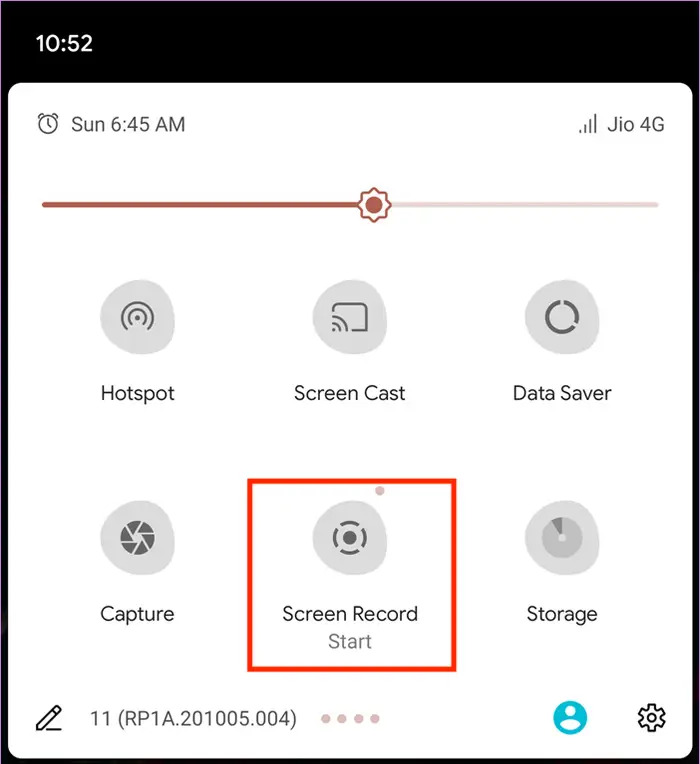
Tendrá el archivo grabado guardado en su dispositivo Android al que podrá acceder inmediatamente después de grabar.
De hecho, el uso de la grabadora de pantalla incorporada en dispositivos Android es bastante bueno, pero en caso de que esté interesado en utilizar una aplicación de terceros en el proceso de grabar una videollamada, es posible que desee verificar y probar. el Grabador de pantalla AZ. Esta es una aplicación popular y confiable que ha sido utilizada por muchos usuarios en todo el mundo. Está disponible y es accesible desde el Google Play Store.
Si desea intentarlo, consulte la siguiente guía paso a paso sobre cómo usarlo.
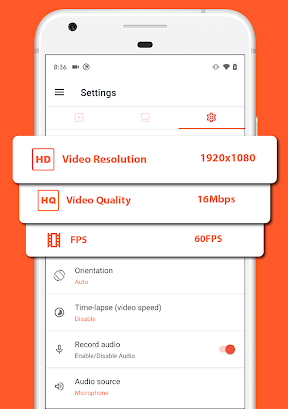
Por supuesto, no dejaremos de dar consejos a los usuarios de iPhone. Aquí hay dos formas de grabar una videollamada si eres usuario de iPhone.
Al igual que los dispositivos Android, los iPhone también tienen una grabadora de pantalla incorporada que se puede usar cuando capturar las actividades de la pantalla. Para aprovechar esta útil función, esto es lo que debe hacer.

Debería poder ver la videollamada grabada en el menú "Fotos".
También hay una aplicación de terceros que se puede instalar en iPhones y puede ayudar con el proceso de grabar una videollamada, “Record It! Grabador de pantalla". De hecho, además de su función de grabación de vídeo, se puede recortar y compartir a través de ella. Aquí tienes una guía de tres pasos para que puedas consultarla fácilmente en caso de que quieras probarla también.
Seguramente los usuarios de PC probablemente se estén preguntando cómo grabar una videollamada usando sus dispositivos. Además de compartir consejos para usuarios de dispositivos móviles, también tenemos uno para aquellos a quienes les gustan las computadoras.
Una aplicación de software de grabación de pantalla profesional excelente, confiable y confiable que pueda realizar grabaciones de pantalla, cámara web y audio e incluso ofrezca muchas otras funciones, como tomar capturas de pantalla, sería la mejor opción si desea conservar copias de sus videollamadas. Si no conoce dicha aplicación, es posible que desee consultar la Grabador de pantalla FoneDog.
Esta herramienta tiene funciones de edición, menús de anotaciones en tiempo real y una interfaz fácil y sencilla que la hace amada incluso por los principiantes. Es compatible con los sistemas operativos Mac y Windows, lo que hace que el proceso de instalación sea demasiado sencillo.
Descargar gratis
Para ventanas
Descargar gratis
Para Mac normales
Descargar gratis
Para M1, M2, M3
Al grabar una videollamada a través de él, ¡no debes preocuparte por el proceso ya que es simple!
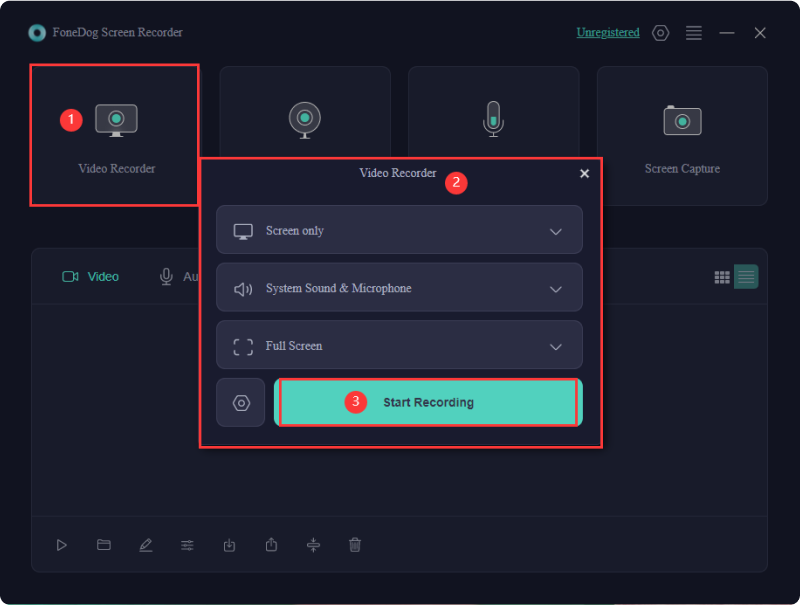
La gente también Leer(2024) Cómo grabar una llamada de Discord en el teléfono: iOS/AndroidCómo grabar llamadas FaceTime con o sin audio [2024]
El proceso de cómo grabar una videollamada ¡No debería molestarte tanto! Es muy fácil de hacer, independientemente de si eres un usuario de un dispositivo móvil o de una PC. Solo tenga siempre en cuenta confiar en herramientas profesionales como FoneDog Screen Recorder, especialmente si planea instalar aplicaciones en sus dispositivos para evitar problemas en el futuro.
Comentario
Comentario
Grabador de pantalla
Potente software de grabación de pantalla para capturar su pantalla con cámara web y audio.
Historias de personas
/
InteresanteOPACO
/
SIMPLEDificil
Gracias. Aquí tienes tu elección:
Excellent
Comentarios: 4.6 / 5 (Basado en: 88 El número de comentarios)